一般我们使用bios最多的情况就是设置U盘顺序,但是应该怎么去设置呢?接下来小编就来教大家华硕主板怎么设置u盘启动吧。
1、首先在开机的时候按快捷键进入到bios界面。这里需要说明的是:大部分的快捷键是del,部分是F2、F8、F12。
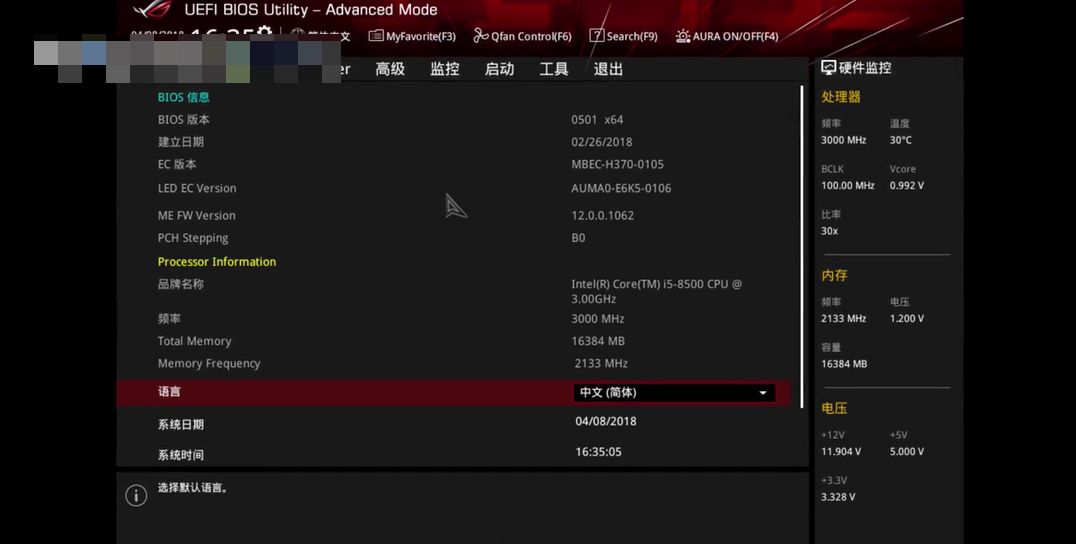
2、接着在界面中,可以选择将语言(language)设置为中文。

3、接着选择高级,在下方选择USB Conguration,将其设置为启动。

4、接着定位到上方的启动,选择Boot Option #1。

5、之后将Boot Option #1修改为你插入的U盘。

6、设置完成之后切换到退出界面,选择保存变更并重新设置,或者直接按F10保存退出。

以上就是关于如何在bios设置u盘启动的操作方法吧,如果你也不知道华硕主板怎么设置的话,则建议收藏小编的文章步骤哦!